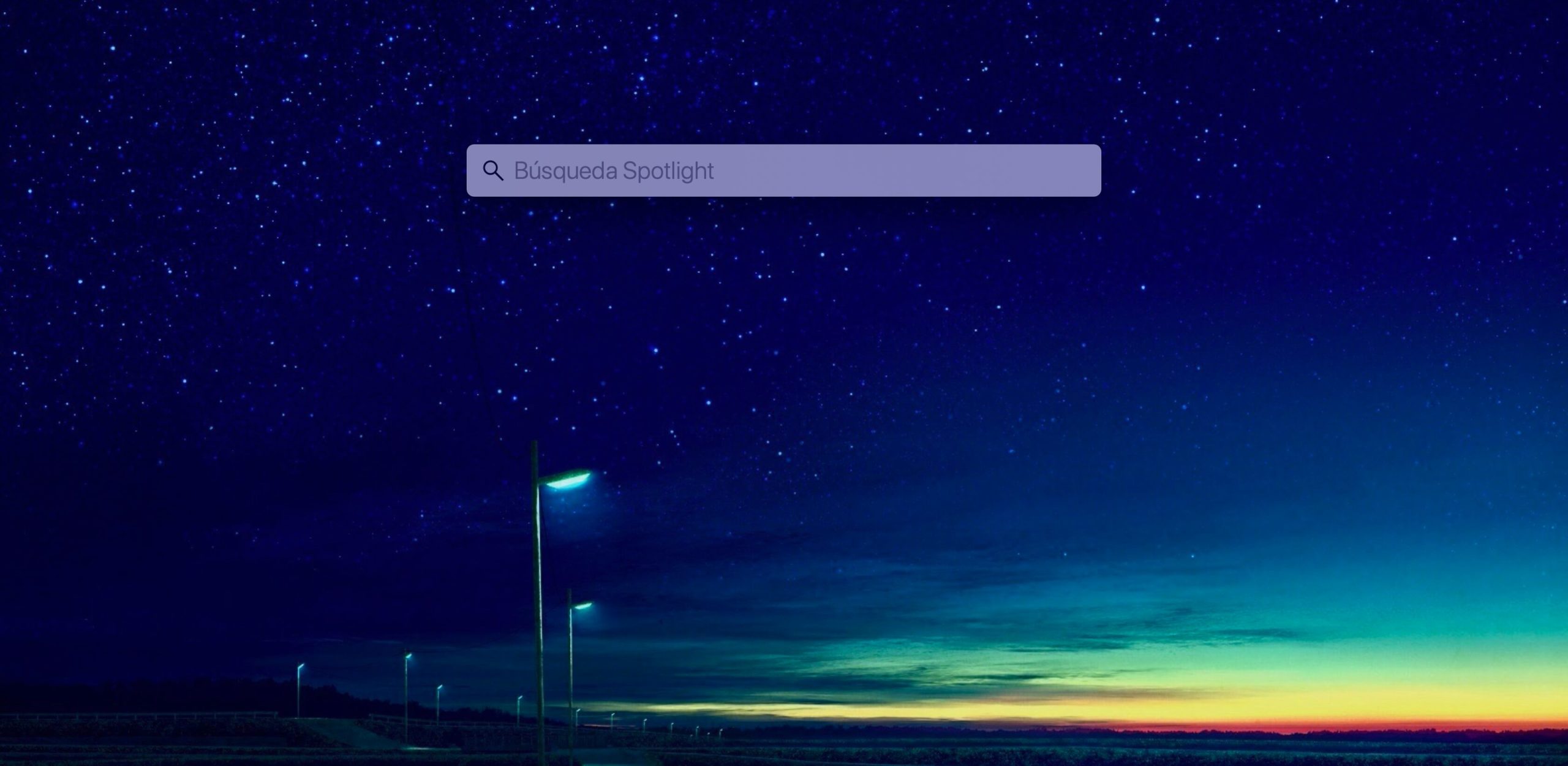Spotlight, el buscador universal del Mac, ofrece mucho más de lo que podemos ver a simple vista; desde localizar de vuelos hasta las operaciones matemáticas pasando por la conversión de divisas. Hoy hablaremos de cómo usar Spotlight para buscar en Safari desde cualquier parte del sistema y de cómo localizar las rutas de los archivos que encontramos sin tener que abrirlos.
Cómo buscar en Safari usando Spotlight

Cuando buscamos en Spotlight, el sistema nos ofrece varios resultados: documentos, contactos, correos, mensajes de texto, etc. Entre los resultados encontramos varios de Safari, pero, ¿y si queremos realizar la búsqueda nosotros mismos? Para estos casos basta con un sencillo atajo de teclado, los pasos son estos:
- Abrimos Spotlight presionando Comando (⌘) Barra espaciadora.
- Introducimos nuestra búsqueda.
- Presionamos Comando (⌘) B
Nada más presionar las teclas veremos aparecer la página de resultados del motor de búsqueda que tengamos configurado en Safari. Sin duda la capacidad de buscar en internet desde cualquier app con una combinación de teclas es de gran utilidad y comodidad.
Cómo localizar un archivo o su ubicación sin abrirlo
Spotlight nos ayuda a encontrar los documentos que buscamos de la forma más rápida posible. Una vez hemos encontrado lo que necesitamos, al presionar Intro (↩︎), el documento se abrirá. Genial excepto cuando lo que queremos es saber dónde está guardado el documento sin tener que abrirlo. En estos casos podemos hacer lo siguiente:
- Abrimos Spotlight presionando Comando (⌘) Barra espaciadora.
- Introducimos nuestra búsqueda.
- Seleccionamos el archivo que nos interesa.
Llegados aquí podemos presionar la tecla Comando (⌘) y aparecerá la ruta del archivo debajo de su previsualización a la derecha de la ventana. Además, si presionamos Comando (⌘) Intro (↩︎) el sistema abrirá la carpeta contenedora del documento con este seleccionado.
Con el tiempo, cuando nos acostumbremos a estos y otros atajos de teclado de Spotligh, podremos ser aún más eficientes y rápidos en varias tareas en las que nuestro buscador favorito es el núcleo principal.